格安スマホの中で、シニア向けのサービスがとっても充実しているのが「ワイモバイル」。
シニア向け機種の「かんたんスマホ」を契約すれば、60歳以上なら通話料が無料で使えるなど、料金面でもかなりお得にスマホを使えるようになります。
関連記事: ワイモバイルのシニア向け「かんたんスマホ」メリット&デメリット|料金や性能などをドコモのスマホと比較
ただ、今まで長年ドコモなど大手の携帯を使っていた場合、
ワイモバイルの方が携帯代も節約になるから乗り換えたいけど、どうやって乗り換えたらいいのか分からない…
という方も多いのではないかと思います。
そこで、ここでは、ドコモからワイモバイルに乗り換えるための具体的な方法&手順と、乗り換えにかかるコストや気になる注意点などについて詳しくご説明していきます。
シニア世代の方でも思ったより簡単に乗り換えできますよ!
*au、ソフトバンクから乗り換える場合も基本は同じような手続き方法でOKです。
まずは、ドコモで「MNP(ナンバーポータビリティ)」の手続きをする
MNP(ナンバーポータビリティ)って何?
MNPというのは、今使っている携帯の電話番号をそのまま新しい携帯会社でも使えるようにするサービスです。「ナンバーポータビリティ」「携帯番号ポータビリティ」などとも言われます。
ドコモからワイモバイルに乗り換えるときには、まずこの「MNP(ナンバーポータビリティ)」を行うようにしましょう。
MNPをすることで、自動的にドコモは解約となります。
MNPの手続きは、ドコモの店頭、電話、webで行うことができます。それぞれの場合の手続き方法について、詳しく説明していきます。
ドコモショップ店頭でMNPを行う場合
ドコモショップの店頭でMNPを行う方法です。
待ち時間はかかりますが、対面で手続きできるので安心といえば安心。
1.「『MNP(ナンバーポータビリティ)』をしたい」と伝える
身分証明書(免許証か保険証)
2.どこの会社にMNP転出するのか聞かれる⇒「ワイモバイル」と答える
3.MNP転出する理由を聞かれる⇒「スマホを安く使うため」などと答えればOK
*「ドコモでもこういうプランにすればもっと安くなりますよー」などと引き止め提案をされることがあります。ただ、そこはいちいち聞かずに(笑)「いえ、大丈夫です!」と言ってふつうに断ってOKです。
4.MNPするにあたってかかる料金や注意事項の説明
*MNPをする際に、MNP転出料や解約手数料などがかかる場合があります。必要な料金については、こちらの項目で詳しく説明しています。
5.10桁のMNP予約番号を発行してもらう
*その場でMNP予約番号を発行してもらえます。ワイモバイルなど他社で契約する際に必要になる番号ですので、大事に保管して持ち帰ってください。
MNPの手続きはこれで完了です。
待ち時間を除けば、時間は30分程度(契約内容によってはもう少しかかる場合も)で終わります。
電話でMNPを行う場合
ドコモショップに行かなくても、電話でMNPの手続きをすることが可能です。
1.ドコモの携帯・スマホから「151」(通話料無料)に電話をかける
2.ガイダンスが流れる(または画面に出る)ので、
[4]を押す「各種サービスのご案内」⇒[2]を押す「MNPのお手続き」の順番で進む
*[2]を押した後、「4桁のネットワーク暗証番号を入力してください」というアナウンスが流れます。ネットワーク暗証番号が分かる人はここで入力、もし分からない場合は、そのまま何も押さずに待っていれば、自動的にオペレーターにつながります。
3.オペレーターにつながったら、自分の携帯番号と名前を伝える
4.どこの会社にMNP転出するのか聞かれるので、「ワイモバイル」と答える
5.MNP転出する理由を聞かれるので、「スマホを安く使うため」などと答えればOK
*店頭と同様に、ここで「ドコモでもこちらのプランならこれだけ安くできますよ!」のように引き留めの提案をされることがありますが、丁寧に断りましょう!(笑)ムリヤリ継続させられることはないので、安心して大丈夫です。
6.MNPするにあたってかかる料金や注意事項の説明
MNPをする際に、MNP転出料や解約手数料などがかかる場合があります。必要な料金については、こちらの項目で詳しく説明しています。
7.10桁のMNP予約番号を発行してもらう
口頭でMNP予約番号と番号の有効期限を教えてくれます。間違えないようにしっかりメモしておいてください。
ネットでMNPを行う場合
インターネットのドコモマイページからもMNPができます。
ただし、インターネットでMNPを行うには、「dアカウント」を取得している必要があります。もし「dアカウント」のIDとパスワードが分からなければ、151に電話して聞けば教えてもらえますが、その場合は電話でMNPの手続きをしてしまったほうが早いと思います。
1.まずは、こちらのMyドコモのページ(https://www.nttdocomo.co.jp/mydocomo/)から「ログインして表示」をクリック
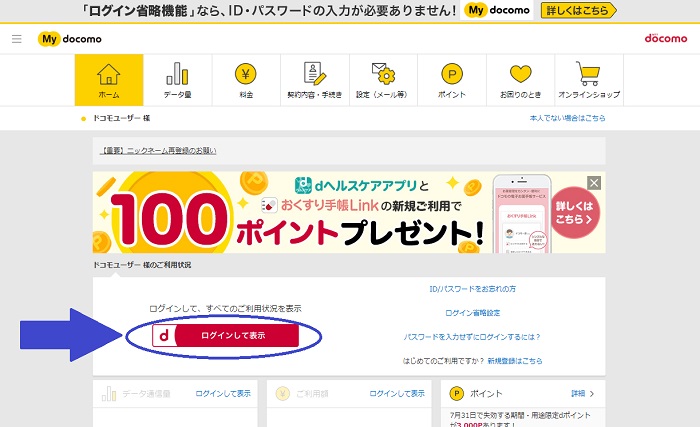
2.ログイン画面が出てくるので、dアカウントのIDとパスワードを入力
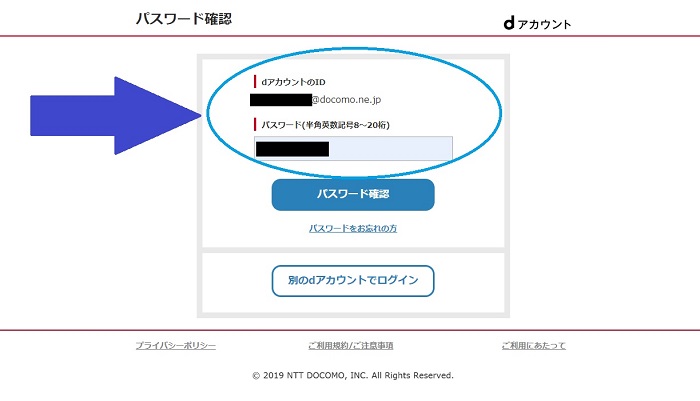
3.ログインした画面の真ん中より下の方に、「その他お手続きはこちらから」というボタンがあるので、そこを押す
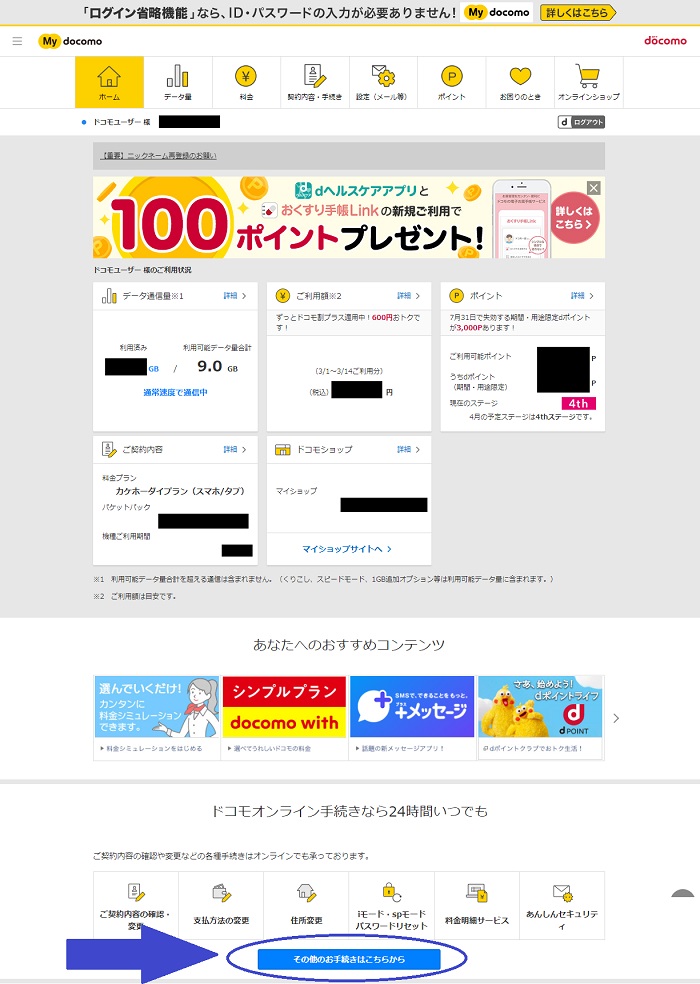
4.ドコモオンライン手続きの画面になるので、ずーっと下の方にある「携帯電話番号ポータビリティ予約(MNP)」をクリック(相当下の方にあります)
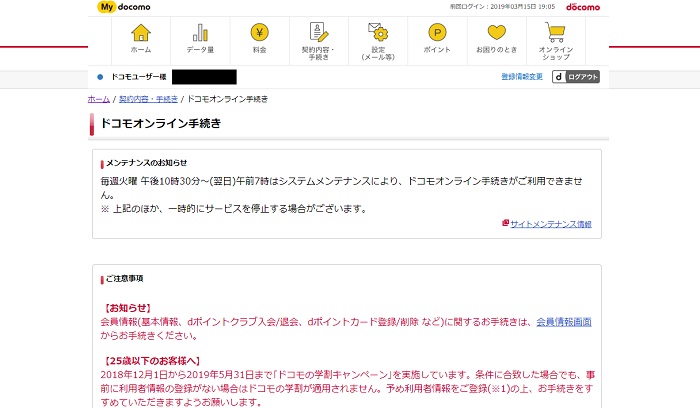
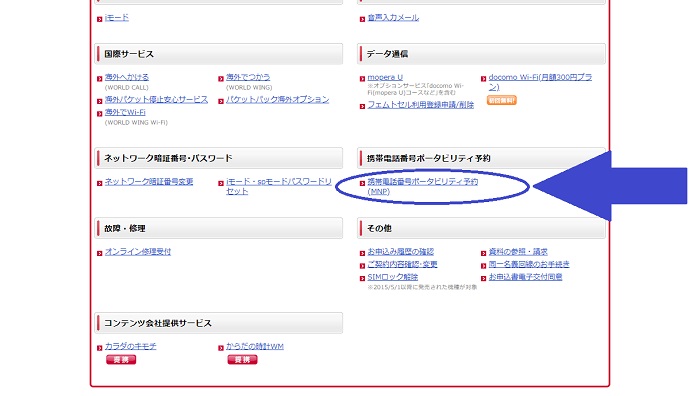
5.「解約(MNP)する前に、もう一度考えてみて!」みたいな宣伝が入るので、そのまま下へとスクロール→「解約お手続き」のボタンを押す
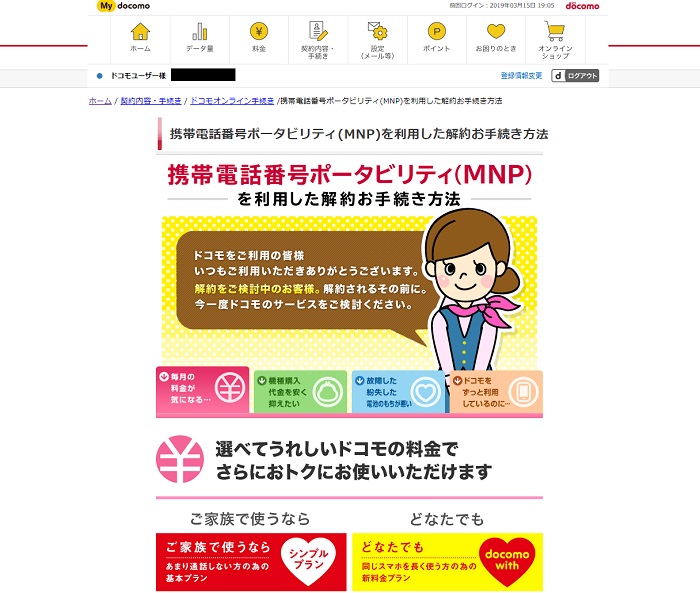
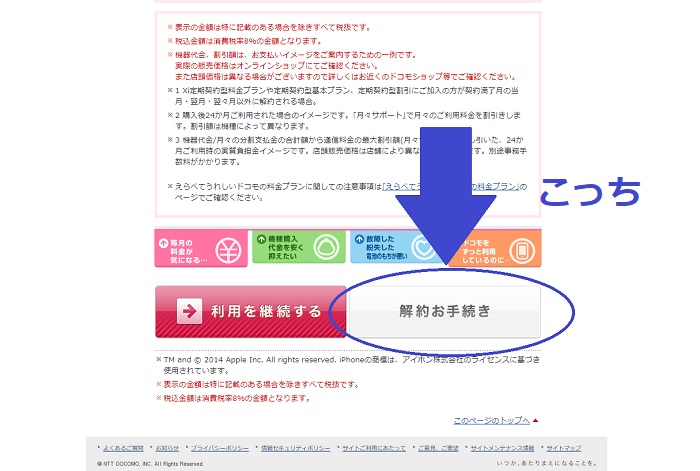
6.注意事項のページになり「dポイントが無効になりますよ!」と警告されますが、「上記注意事項を確認しました」にチェックを入れて「次へ」ボタンを押せばOK
(dアカウントがある限り、実際にはdポイントは無効にならないので大丈夫です)
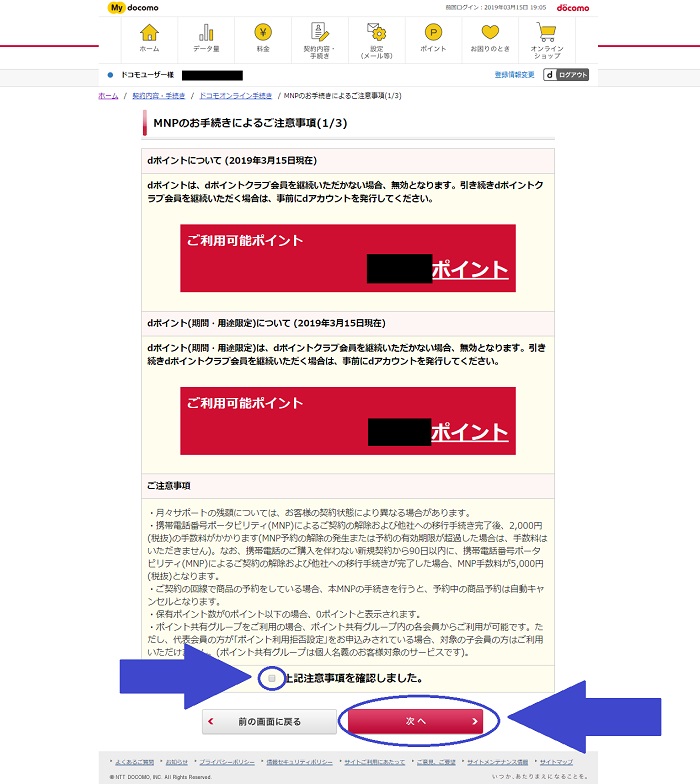
7.MNPをするにあたって必要な料金が示されるので、確認して「上記注意事項を確認しました」にチェックを入れて「次へ」ボタンを押す
*機種代を分割で支払っていてその支払いが残っている場合はその残金、途中解約金9,800円+税(10,260円)、MNP転出事務手数料2,000円+税(2,160円)、他社での新規契約手数料3,000円+税(3,240円)などが表示されるので確認しておいてください。
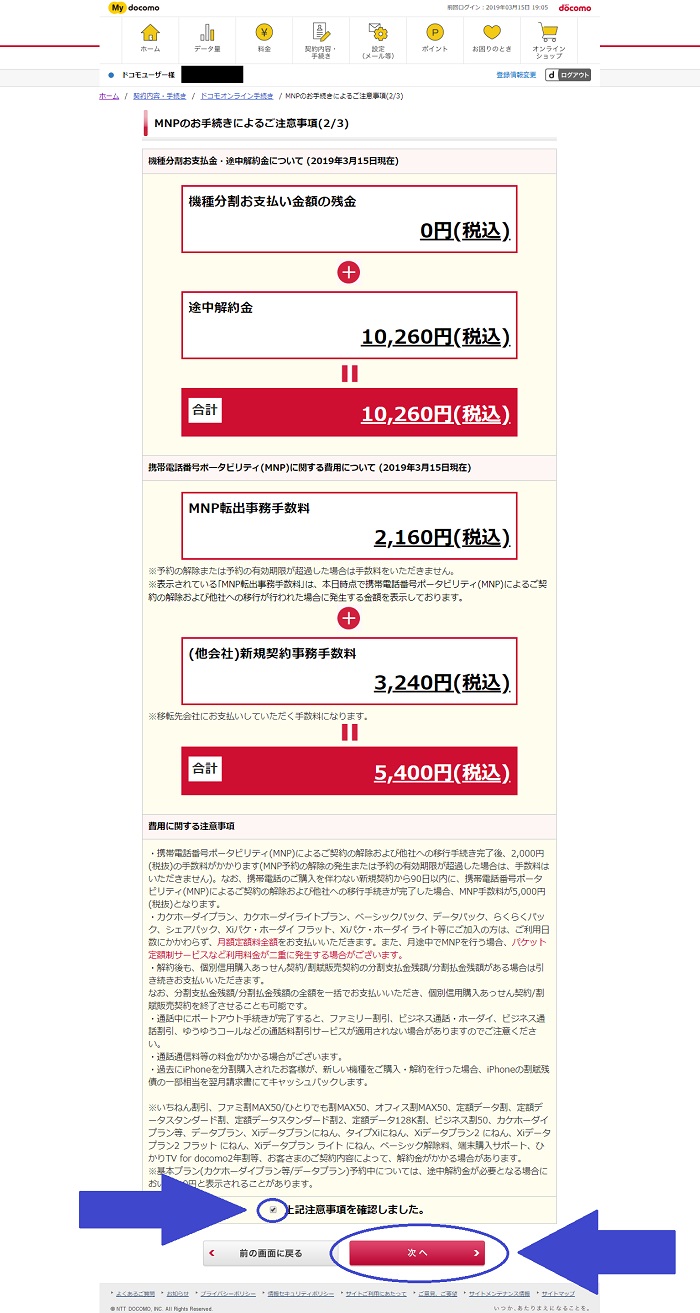
8.次のページは手続きの確認のみなので、ひととおり目を通して「上記注意事項を確認しました」にチェックを入れて「次へ」ボタンを押す
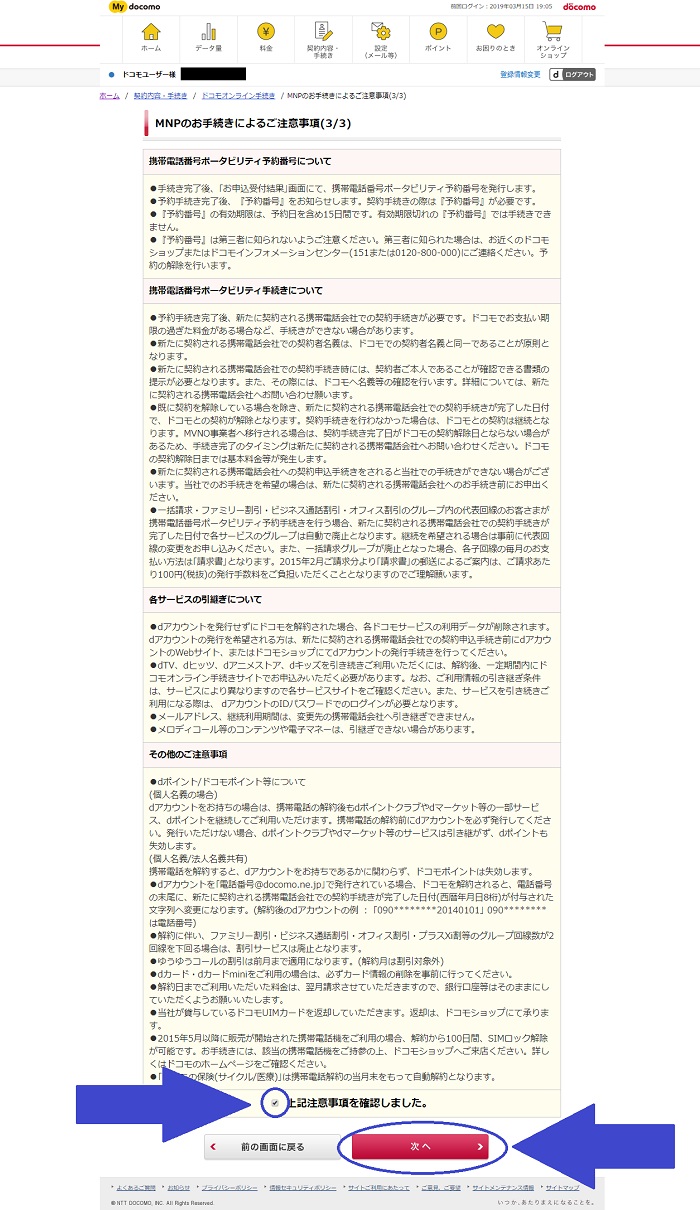
ここからやっとMNPの手続き画面に入ります!
9.「お手続き内容を確認」という箇所で「携帯電話番号ポータビリティを予約する」にチェックが入っているのを確認したら、「次へ」ボタンを押す
*メールでの受付確認が必要な場合は、希望するメールアドレスにチェックを入れてください。(念のため、受付確認メールを送ってもらったほうが安心ですね)
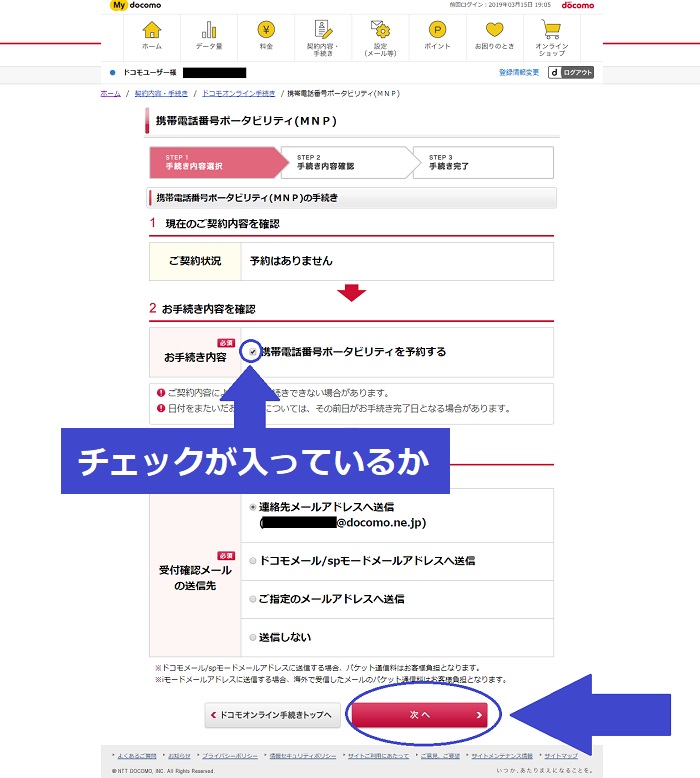
10.「手続き内容確認」画面に移るので、「携帯電話番号ポータビリティ」が「予約する」となっているのを確認したら「手続きを完了する」ボタンを押す
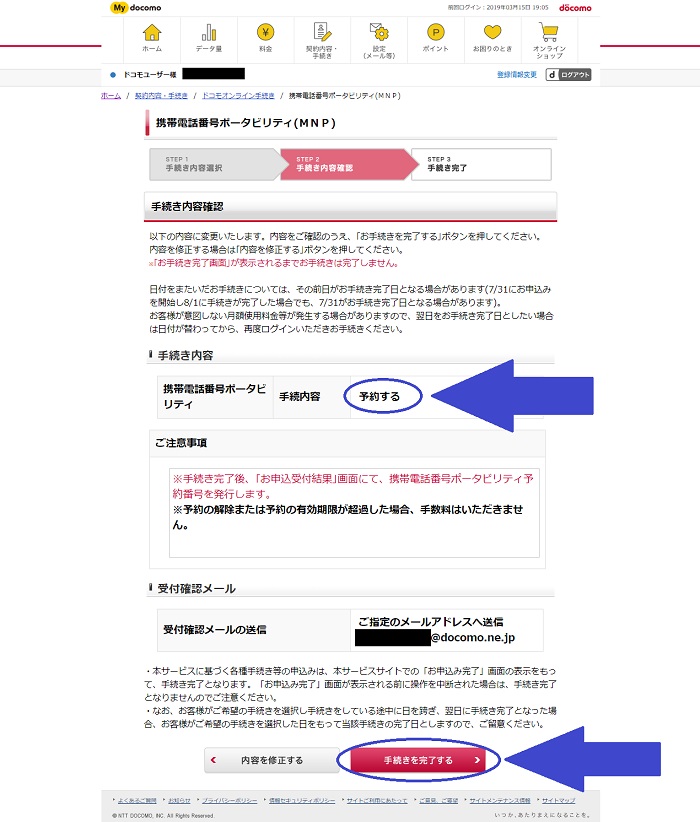
11.「受付日時」「受付番号」「MNP予約番号」「MNP予約番号の有効期限」が表示されるので、それをメモ帳などに記録して完了
時間外では予約番号を発行できないので注意してください。
ドコモを解約してMNPをする際の注意点
早めにMNP予約番号を取っておくべき?
MNP予約番号には有効期限があります。ドコモの場合、発行した日から15日間。
さらに、ワイモバイルで契約するときにMNPの残日数というのが10日以上必要になります。つまり、MNP予約番号を発行してもらってから5日以内にワイモバイルでMNPをしないといけないということ。
なので、MNPは乗り換えの手続きをする直前に行うのがベスト。乗り換えの2~3日前から前日くらいにしておくのがいいと思います。
MNP予約番号を発行したらすぐにドコモが使えなくなっちゃうの?
MNPの手続きをして予約番号を発行してもらっても、すぐにドコモの携帯・スマホが使えなくなるわけではありません。
ワイモバイルなど他社で契約が完了した時点ではじめて、ドコモの契約は解除になるようになっています。
なので、MNP予約番号を発行してもらっても、他社契約が済むまではドコモの携帯はそのまま使えるということです。
ドコモを解約するのに「解約金」がかからない時期はいつ?
ほとんどの人が、ドコモで2年契約を結んでいると思います。2年ごとの更新という形になるのですが、更新のタイミング以外で解約するとなると「解約金」が税込みで10,260円かかってしまいます。
なので、できれば解約金がかからない月にMNPしたいという人は多いと思うのですが、実は解約金がかからない期間というのが限られているんです。
たとえば、ドコモで契約したのが2017年3月だとします。この場合、更新月は2019年4月になります(2年契約なので)。
そして、解約金がかからない月は、更新月の当月、翌月、翌々月の3か月間。つまりこの場合は2019年3月、4月、5月ということになります。
この期間を逃すと、次はさらにまた2年後の「更新月、更新月の翌月、更新月の翌々月」ということになります。かなり先になってしまいますね。つまり、2年間の契約期間のうち、3か月間しか解約金なしで解約できないということなんです。
ただ、「契約日がいつなのか、更新月がいつなのか分からない」という人も多いと思いますので、そんな場合はドコモに電話で問い合わせて確認するようにしましょう。
解約するとお金がかかる?
ドコモを解約する場合に必要な手数料・解約料などは以下のとおりです(すべて後払いで大丈夫です)。
必ずかかるお金
MNP転出料:2,000円(税込み2,160円)⇒翌月または翌々月に請求
場合によってかかるお金
解約金:9,500円(税込み10,260円)⇒翌月または翌々月に請求
*2年契約をしている人で、契約更新月の当月、翌月、翌々月以外に解約する場合
機種分割払い残金:分割払いをそのまま継続
*端末代を分割で払っていて、残金がある場合のみ。基本的には、端末の分割分だけそのまま支払いを継続していく形になります。残金を一括で支払ってしまいたい場合は、店頭のみで受け付けています。
ドコモには、機種によって「12か月最低利用するという条件つきで、機種代の一部をドコモが負担する」という端末購入サポートというサービスを受けられるものがあります。
今のスマホを買うときにこの「端末購入サポート」が適用されていて、さらに規定期間の12か月たたないうちに解約する場合は、高額な解除料(2~5万円くらい)がかかりますので注意してください。
*ドコモでガラケーを使っていた人は「端末購入サポート」対象外なので心配しなくて大丈夫です!
ワイモバイルで契約

ドコモでMNPの予約番号を発行してもらったら、ワイモバイルで契約手続きをします。
店頭で手続きをする場合
ワイモバイルは、店舗も全国にありますので、店頭での手続きも可能です。
店頭手続きに必要なもの
ご本人確認ができる顔写真入りの身分証明書(免許証、パスポートなど) クレジットカードまたは銀行の通帳+印鑑(請求書払いにする場合は必要なし) MNP予約番号店頭手続きの流れ
1.ドコモから乗り換えたいということ、MNP予約番号は発行してもらったことを伝える
2.機種を「かんたんスマホ」にしたいと伝え、料金プランを選ぶ(スマホプランSがおすすめ)
*たくさんデータ通信(インターネットなど)を使いたいならスマホプランMやLも検討してみてください。
3.オプションやアクセサリーなどをおすすめされると思われますが、とりあえずナシでも大丈夫
*オプションは、故障安心パックプラスだけはつけておいてもいいかもしれません。
4.料金の支払い方法を決める
*支払い方法は、クレジットカード払い、口座引き落とし、請求書払いから選べます。
5.端末の在庫がショップにあれば、その場で新しいスマホを受け取って使用開始
オンラインストアでの契約手続きがおすすめ
ワイモバイルの「かんたんスマホ」に乗り換えるなら、オンラインストアでの契約手続きがおすすめです。
待ち時間がない 手続きが簡単(シニアでもわかりやすい) よけいなオプションを勧められなくてすむオンラインストアで契約する前に用意しておくもの
本人名義のクレジットカード 本人確認書類:運転免許証、健康保険証または住民基本台帳カード+公共料金領収書・住民票のいずれか、日本国パスポート、マイナンバーカード(個人番号カード)*写真に撮ってパソコンからアップロードできるようにしておいてください。
*家族割を申し込む場合は、それぞれの住所が同じことを確認できる書類、または、別々に住んでいても家族であることが分かる書類(戸籍謄本や、発行から3か月以内の住民票記載事項証明書)
MNP予約番号(ドコモで発行してもらった10桁の番号)と有効期限オンライン手続きの流れ
1.まずは、こちらの⇒Y!mobileオンラインストアに進む
2.トップページから、「かんたんスマホ」のバナーをクリック
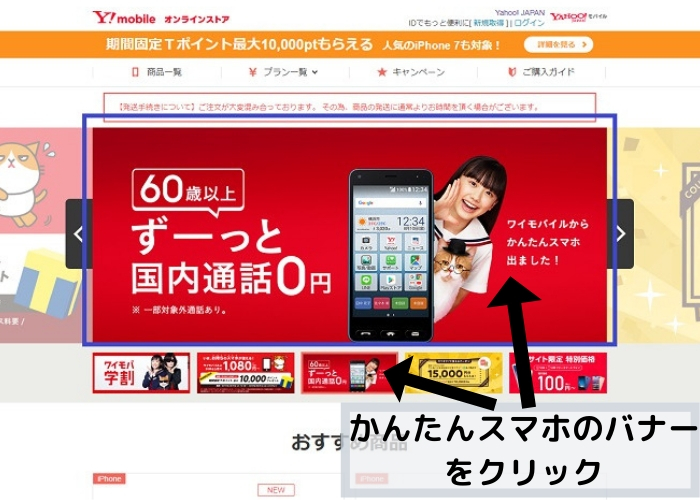
3.「かんたんスマホを申し込む」をクリック
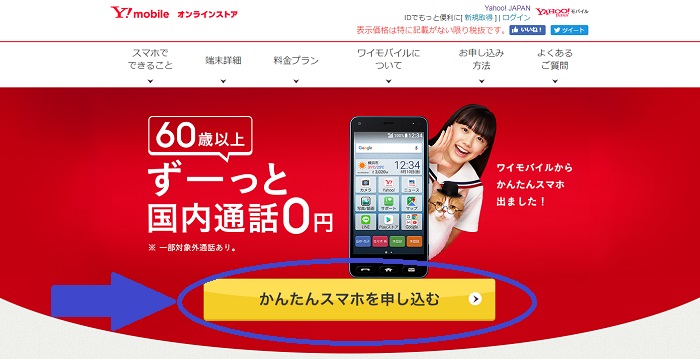
4.申し込み画面になるので、プランなどを選択
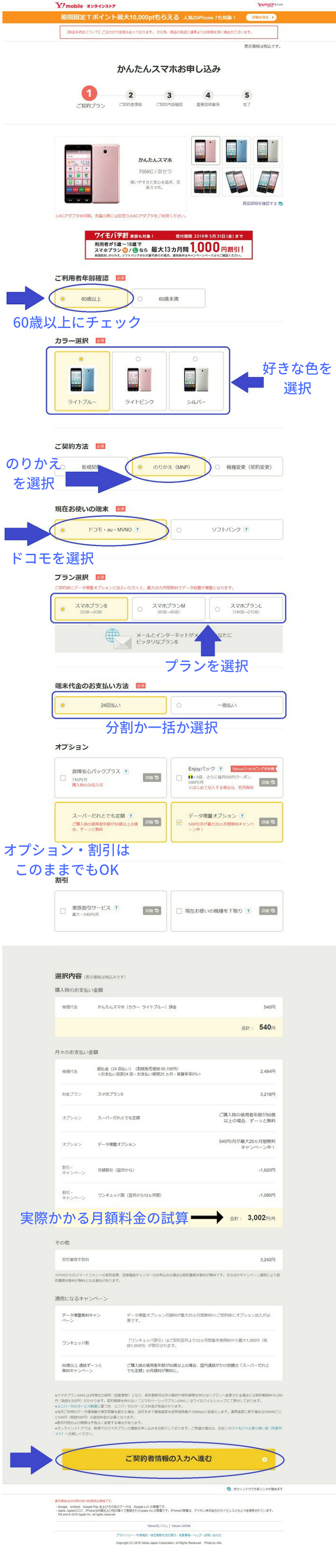
ここまでできたら、一番下の「ご契約者情報の入力へ進む」をクリックします。
5.ご契約者情報を入力するページに移る
*このページは基本的にすべての欄を埋めていきます。

【ご利用者情報】
ご利用者:契約者と利用者が同じなら、「ご契約者と同じ」にチェックを入れます。契約者と利用者が異なる場合(親のスマホを子供が申し込むなど)は、「ご利用者とは別」にチェックを入れると、実際に使う人の名前(フリガナ)、生年月日、性別の欄が出てきますので、そこに利用者の情報を入力します。 ネットワーク暗証番号:4桁の暗証番号を決めて入力します(好きな数字でOK)。手続きのときに必要になる番号なので、忘れないようにメモしておいてください。 現在ご契約中の番号と請求をおまとめ:入力しなくてOK。【MNP情報】
MNP予約番号:ドコモで発行してもらった10桁のMNP予約番号を入力してください。 MNP予約番号の有効期限:ドコモで発行してもらったMNP予約番号の有効期限の日にちを選択します。有効期限は少なくとも10日は残っている必要があるので、ドコモでMNP予約番号を取得したら2~3日以内にはワイモバイルを申し込むようにしましょう。 転入予定の電話番号:ドコモで使っていた携帯・スマホの電話番号を入力します。【お支払いにご利用のクレジットカード】
クレジットカードの登録:「クレジットカードを登録する」をクリックして、「カード番号」「カード有効期限」「カード名義(全角カタカナで入力)」「セキュリティコード(カード裏面の3桁の数字)」を入力します。*オンラインストアでは、支払い方法はクレジットカードしか選べません。
【証明書アップロード】
国籍:国籍を選択します(日本国籍か外国籍か) 本人確認書類:「証明書の種類を選択してください」というところをクリックして、提出する証明書を選びます。*本人確認書類は事前に写真で撮影しておいて、それをパソコンなどからアップロードして提出します。「ファイルを選択」ボタンをクリックして、パソコンなどに保存した本人確認書類の写真をアップロードしてください。
ここまで入力が済んだら、一番下の「次へ」ボタンをクリックします。
6.「ご契約内容確認」の画面に移る
*ここでは入力した内容が出てくるので確認して「次へ」ボタンを押します。
7.「重要説明事項」の画面に移る
*6か所ほど同意する項目が出てきますので、それぞれ目を通して確認できたら「同意します」という欄にチェックを入れていってください。すべて同意できたら、下の「申し込みを完了する」ボタンをクリックします。
8.最後は「完了画面」に移って終了
*「web受注番号」が記載されているので、念のためその番号はメモしておいてください(問い合わせするときに必要になる)。
これで、オンラインでの申し込みは完了です。
ごちゃごちゃと書きましたが、最初に「MNP予約番号」「MNP予約番号の有効期限」「クレジットカード」を手元に用意しておいて、「本人確認書類(免許証やマイナンバーカードなど)」を写真で撮影してパソコンに保存しておけば、入力などの手続き自体は10分くらいで終わりました。
9.スマホが宅配便で届くので受け取る
スマホは早ければ2日ほど~混雑時最長で1週間くらいで自宅に送られてきます。
すぐに使いたい場合は、0120-736-025に電話をして開通依頼をすれば、その日のうちに回線を切り替えてもらうことも可能です。
回線が切り替わったら、電源を入れればすぐ使えるようになります。
電源を入れると、最初に「Googleアカウントでログイン」という画面が出てきますので、まずはGoogleアカウントの設定をするようにしてください。
これまでドコモでもスマホを使っていた人⇒すでにGoogleアカウントを持っているはずなので、その情報(gmailのメールアドレスとパスワード)を入力してログインします。 スマホ自体初めて使う人⇒Googleアカウント自体持っていない可能性が高いので、その場合は、Googleアカウントでログインという表示の下に「アカウント作成」という箇所があるので、そこをタップして新規Googleアカウントを作成してください。*Googleアカウントを新しく作る方法はこちらで詳しく説明されています⇒Y!mobileグーグルアカウント設定方法
Googleアカウントを設定すれば、Googleストアでアプリを自由にダウンロードできるようになりますので、必ず設定しておくようにしましょう!
ドコモからワイモバイルへ乗り換えるときの注意点
解約金がかかる場合があるので、乗り換える時期に注意
解約金は9,500円(税込みで10,260円)となかなか高額です。
ドコモからワイモバイルに限らず、乗り換えをする場合には契約更新月と翌月、翌々月以外の月に解約すると、この高額な「解約金」がかかってしまいます(2年契約をしている場合)。できるだけ節約したいなら、うまく解約金がかからない期間に乗り換えるようにしましょう(ドコモに電話をすれば、いつなら解約金がかからないか教えてくれます)。
電話帳のデータや写真を移す場合は、micro SDカードに保存して移行する
古い携帯・スマホに入っている電話帳のデータや写真などは、自分で新しいスマホに移さないといけません。
データをmicro SDカードにバックアップして、それを新しいスマホに差して移行させるというのが一番簡単です。
ワイモバイルへの乗り換えまとめ
ドコモからワイモバイルに乗り換えれば、月々の携帯料金はかなり節約できます。
乗り換えて1年目なら、同じような条件でも毎月4,000円くらいお得になりますね。
| ワイモバイル かんたんスマホ | ドコモ らくらくスマホ | |
| 機種代(24回払い) | 2,484円/月 | 1,809円/月 |
| データ通信料(3GBまで) | スマホプランS 3,218円/月 | ベーシックパック 4,320円/月 |
| 通話料 | スーパーだれとでも定額 無料!0円 | カケホーダイ 2,916円/月 |
| インターネット接続サービス | 無料!0円 | 324円/月 |
| 割引 | -1,620円/月(月額割引) (ソフトバンクからの乗り換えは-1,080円) | -1,620円(docomo with) |
| -1,080円/月(ワンキュッパ割) | ||
| 合計 | 3,002円 (ソフトバンクから乗り換えの人は3,542円) | 7,749円 |
また、ワイモバイルのシニア向け機種「かんたんスマホ」は、機能面でもサービス面でもシニアが安心して使える配慮&サポートがしっかりついているスマホ。
なので、料金面でも使いやすさの面でも、ワイモバイルに乗り換えるメリットはかなり大きいといえるでしょう。
MNPの手続きをすれば電話番号はそのまま同じ番号を使えますので、シニア世代でも乗り換えで不便を感じることはほぼないはず。
ただ、ドコモから番号を転出させるMNPの手続きだけは、初めてだとちょっと面倒に感じるかもしれません。シニア世代におすすめなのは、電話での手続きです。比較的つながりやすいのは、平日の朝いち(9時)くらい。この時間なら、待ち時間もほぼなくスムーズにつながるはずです。
逆に、ワイモバイル側の購入・契約は、オンラインストアでの手続きが時間もかからないのでおすすめ。(スマホの契約って店頭だとものすごく時間がかかりますからね、、!)入力項目も多くないので手続きも簡単です。
>ワイモバイル【かんたんスマホ】への乗り換えはこちらのオンラインストアから
乗り換えが面倒だな、自分で手続きできるかな、と思っていた方はぜひこの記事の手順を参考にして進めてみてください。意外と簡単な手続きで、スマホ代が節約できてしまいますよ!



コメント